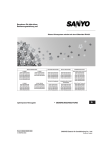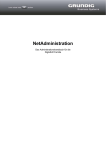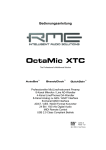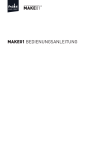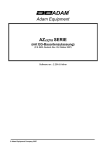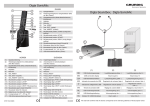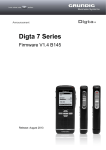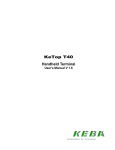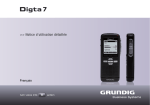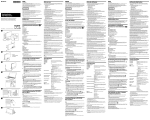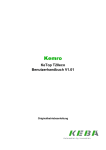Download Anleitung Digta CordEx - e
Transcript
CordEx >> Bedienungsanleitung Deutsch Symbole in dieser Anleitung Einleitung Wichtige Hinweise für Ihre Sicherheit sind besonders gekennzeichnet. Beachten Sie diese Hinweise unbedingt, um Unfälle und Schäden am Gerät zu vermeiden: Ihr Digta CordEx ist ein drahtloses Diktiermikrofon, mit dem Sie Diktate direkt auf einem PC aufnehmen können. a b d WARNUNG Warnt vor Gefahren für Ihre Gesundheit und zeigt mögliche Verletzungsrisiken auf. VORSICHT Warnt vor möglichen Gefährdungen für das Gerät und Diktatverlust. Lesen Sie diese Anleitung vollständig durch, bevor Sie das Gerät verwenden. Für Schäden, die aufgrund der Nichtbeachtung dieser Bedienungsanleitung entstehen, übernehmen wir keine Haftung. Bewahren Sie die Bedienungsanleitung dauerhaft auf. Falls Sie das Digta CordEx an Dritte weitergeben, geben Sie auch diese Bedienungsanleitung mit. Lieferumfang ■ Diktiermikrofon Digta CordEx inklusive Akku ■ USB-Kabel für Dockingstation HINWEIS ■ Dockingstation Weist auf nützliche Tipps in der Bedienungsanleitung hin. ■ Abdeckblende Barcode-/RFIDLeser Anschlussschacht ■ Netzteil ■ USB-Kabel zur Stromversorgung des Diktiermikrofons ohne Akku Die Ausklappseiten am Anfang der Anleitung zeigen das Diktiergerät und seine Bedienelemente. Verweise auf die Bedienelemente werden im Text in [eckigen Klammern] angegeben. CE-Hinweis Die Konformität mit den für das Gerät relevanten EU-Richtlinien wird durch das CE-Zeichen bestätigt. Bild 1: Bedienelemente und Anschlüsse des Diktiermikrofons und der Dockingstation 8 9 19 18 1 17 7 10 16 15 14 13 11 2 6 20 12 23 3 4 5 21 22 Erläuterung Bedienelemente und Anschlüsse Nr. Bezeichnung 1 Diktiermikrofon 2 Dockingstation 3 Grüne LED 4 Orange LED 5 Paging-Taste 6 7 Akku USB-Adapter 8 Ein/Aus-Taste 9 Lautsprecher/Mikrofon 10 Blaue Taste 11 F1-Taste Bedeutung Tragbares Handgerät zum Aufnehmen und Wiedergeben von Diktaten Funkstation mit Lademöglichkeit für Diktiermikrofon und einen Ersatzakku Blinken: USB-Verbindung zum PC hergestellt, keine Verbindung zum Diktiermikrofon Leuchten: USB-Verbindung zum PC hergestellt, Verbindung zum Diktiermikrofon hergestellt Diktiermikrofon-Akku oder Ersatzakku wird geladen Erstmalig mit einem Diktiermikrofon im Funkbereich verbinden USB-Verbindung für Firmware-Update herstellen Stromversorgung USB-Adapter zum Betrieb des Diktiermikrofons ohne Akku am PC Gerät ein-/ausschalten System-Menü aufrufen Hör- und Einsprechbereich Aufnahme starten, nächster Arbeitsabschnitt (Funktion abhängig von den Software-Einstellungen) konfigurierbare Funktionstaste 1 Nr. 12 13 14 Bezeichnung F2-Taste F3-Taste Schiebeschalter Bedeutung konfigurierbare Funktionstaste 2 konfigurierbare Funktionstaste 3 f: Start e: Stop h/i: Vorlauf/Rücklauf 15 Gelbe Taste Diktat-Aufzeichnung einfügen 16 Rote Taste Aufnahme starten/beenden 17 Display Anzeige von System-Menü, Schiebeschalterposition, Funkverbindung, Zwischenspeicher, Batterieladung/Netzteilbetrieb 18 Aufnahmeanzeige Blinken: Pausenmodus Leuchten: Aufnahmemodus Blau: Diktat-Information aufnehmen Rot: Diktat aufnehmen Gelb: Diktat-Abschnitt einfügen 19 Abdeckblende Schützt den Schacht für RFID-/BarcodeLeser (abnehmbar) 20 Aufnahme für Zur Befestigung des USB-Adapters oder Ersatzakku/USB-Adapter zum Laden eines Ersatzakkus 21 Netzteil-Anschlusss Anschluss für das mitgelieferte Netzteil 22 PC-USB-Anschluss Anschluss für Datentransfer zum PC 23 Fußschalter-Anschluss Anschluss für einen Fußschalter zur Steuerung der Schiebeschalterfunktion Inhaltsverzeichnis Inhaltsverzeichnis Sicherheitshinweise................................... 6 Bestimmungsgemäße Verwendung............. 6 Reinigung..................................................... 6 Defekt........................................................... 6 Entsorgung................................................... 6 Gefahren durch Strom.................................. 6 Umgang mit Akkus....................................... 7 Zubehör........................................................ 7 In Betrieb nehmen...................................... 8 Systemanforderungen.................................. 8 Dockingstation anschließen......................... 8 Software installieren..................................... 9 Akku laden.................................................... 9 Diktiermikrofon einschalten.......................... 9 Sprache einstellen...................................... 10 Bedienung..................................................11 Neues Diktat aufnehmen.............................11 Diktat unterbrechen.....................................11 Diktat fortsetzen......................................... 12 Diktat wiedergeben..................................... 12 Diktat überschreiben.................................. 12 Diktat ergänzen.......................................... 12 Aufzeichnung einfügen............................... 13 Diktat beenden........................................... 13 Diktiermikrofon ausschalten....................... 14 Erweiterte Bedienung.............................. 14 Verhalten bei unterbrochener Funkverbindung.......................................... 14 Diktiermikrofon direkt an den PC anschließen................................................ 15 Akku wechseln........................................... 16 Funktionstasten einrichten......................... 17 Diktiermikrofon per Fußschalter steuern.... 17 Fußschalter anschließen......................... 17 Fußschalter benutzen.............................. 18 Barcode-/RFID-Leser anschließen............. 18 Mehrere Diktiermikrofone/ Dockingstationen betreiben........................ 19 An verschiedenen Dockingstationen anmelden................................................. 19 An einer Dockingstation fest anmelden................................................. 20 Firmware-Update installieren..................... 20 Einstellungen im System-Menü.................. 21 In das System-Menü gelangen............... 21 Einstellungen ändern............................... 22 Sicherheitshinweise Sicherheitshinweise Bestimmungsgemäße Verwendung Verwenden Sie das Digta CordEx ausschließlich zum Aufnehmen, Speichern und Wiedergeben von Diktaten. Jede weitere Verwendung gilt als nicht bestimmungsgemäß und ist untersagt. ■ Halten Sie das Digta CordEx und dessen Zubehör von Kindern fern. ■ Setzen Sie das Digta CordEx nur in trockenen Räumen ein. ■ Führen Sie keine Änderungen am Gerät durch. Reinigung Reinigen Sie das Gerät nur von außen mit einem trockenen, weichen Tuch. Verwenden Sie keine chemischen Reinigungsmittel. Defekt a WARNUNG Verletzungsgefahr durch ein defektes Gerät! Versuchen Sie nicht, ein defektes Gerät zu reparieren, sondern bringen Sie es zu Ihrem Fachhändler. Unsere Kontaktadresse finden Sie unter: www.grundig-gbs.com Entsorgung Elektrische und elektrotechnische Geräte dürfen nicht mit dem Hausmüll entsorgt werden, sondern müssen an einer Annahmestelle für das Recycling von elektrischen und elektrotechnischen Geräten abgegeben werden. Verbrauchte Akkus müssen in die Altbatterie-Sammelgefäße gegeben werden. Gefahren durch Strom a WARNUNG Lebensgefahr durch elektrischen Strom! Das Netzteil wird mit 230-V-Wechselstrom betrieben, dabei besteht grundsätzlich die Gefahr eines elektrischen Schlags. Beachten Sie daher Folgendes: ■ Stecker des Netzteils nie mit nassen Händen anfassen. ■ Stromkabel aus der Steckdose immer nur direkt am Stecker, niemals am Stromkabel herausziehen, es könnte reißen. ■ Stromkabel nicht knicken, einklemmen, überfahren oder mit Hitzequellen in Berührung bringen. Sicherheitshinweise ■ Gerät nur betreiben, wenn die auf dem Typenschild angegebene elektrische Spannung mit der Spannung Ihrer Steckdose übereinstimmt. Eine falsche Spannung kann das Gerät zerstören. Umgang mit Akkus a WARNUNG Verletzungsgefahr durch falschen Umgang mit Akkus! Das Gerät wird mit Akkus betrieben. Beachten Sie daher Folgendes: ■ Akkus nicht ins Feuer werfen. Kontakte nicht kurzschließen. Es besteht Explosionsgefahr. ■ Akkus nicht lose in Taschen aufbewahren, nicht zerlegen oder verändern. Es besteht Verbrennungsgefahr durch Auslaufen. ■ Akkus nur über die Dockingstation oder im Diktiermikrofon aufladen. Wird der Akku mit zu hoher Spannung oder zu hohem Strom aufgeladen, besteht Explosionsgefahr. Zubehör b VORSICHT Beschädigung des Gerätes durch nicht freigegebenes Zubehör. Vom Hersteller freigegebenes Originalzubehör für das Digta CordEx finden Sie unter: www.grundig-gbs.com Die von Grundig Business Systems beschriebenen Leistungsmerkmale gelten nur bei Verwendung von Grundig Business Systems Originalzubehör. Wegen Mängeln, die auf die Verwendung von Zubehör zurückzuführen sind, das nicht Originalzubehör von Grundig Business Systems ist bzw. nicht von Grundig Business Systems empfohlen oder freigegeben ist, können keine Mangelhaftungsansprüche gegen Grundig Business Systems geltend gemacht werden. In Betrieb nehmen In Betrieb nehmen Systemanforderungen ■ DigtaSoft/DigtaSoft Pro, ab V4.2.0 von Grundig Business Systems oder kompatible Diktier-Software anderer Hersteller ■ Prozessor (500 MHz oder höher) ■ Windows 2000 SP4 (Rollup 1), Windows XP SP2, Windows Vista ■ USB 1.1 oder USB 2.0 ■ MAPI-kompatibles E-Mail-Programm für E-Mail-Anbindung (z. B. Microsoft Outlook) Dockingstation anschließen ► Dockingstation [2] in der Nähe des PC aufstellen. ► Stecker des Netzteils in die (von hinten gesehen) linke Buchse an der Dockingstation stecken. ► Netzstecker an eine 230-V-Netzsteckdose anschließen. Die orange LED [4] an der Dockingstation leuchtet bei vorhandener Stromversorgung kurz auf. ► USB-Kabel mit dem PC und der Dockingstation verbinden. Dazu das USB-Kabel in die (von hinten gesehen) rechte Buchse der Dockingstation und das andere Ende in den USBAnschluss des PC stecken. In Betrieb nehmen Akku laden Der Akku des Diktiermikrofons muss vor der ersten Benutzung geladen werden. Alternativ kann das Diktiermikrofon mit Hilfe eines USB-Adapters mit Strom versorgt werden (siehe Kapitel „Diktiermikrofon direkt an den PC anschließen“). ► Diktiermikrofon [1] in die Dockingstation stellen. Die grüne LED [3] an der Dockingstation blinkt, sobald die Dockingstation des Digta CordEx vom PC ordnungsgemäß erkannt wird. Software installieren d HINWEIS Zur Aufnahme und Wiedergabe von Diktaten mit dem Digta CordEx muss eine Diktier-Software auf dem PC installiert sein, z.B. DigtaSoft oder DigtaSoft Pro von Grundig Business Systems. Weitere Informationen zur Installation siehe Bedienungsanleitung der Diktier-Software. Die orange LED [4] zeigt an, dass der Akku geladen wird. Erlischt die LED, ist der Akku vollständig aufgeladen. d HINWEIS Der Ladevorgang beginnt nicht unmittelbar, sondern erst nach wenigen Minuten. Diktiermikrofon einschalten ► Ein/Aus-Taste [8] an der rechten Seite des Diktiermikrofons [1] drücken und gedrückt halten, bis im Display [17] das Firmenlogo angezeigt wird. An der Dockingstation [2] signalisiert die grüne LED [3] durch dauerhaftes Leuchten die erfolgreiche Anmeldung des Diktiermikrofons an der Dockingstation. In Betrieb nehmen d HINWEIS Wenn am Diktiermikrofon längere Zeit keine Taste gedrückt wird, schaltet das Gerät in einen SleepModus, um den Akku zu schonen. Durch Betätigen einer beliebigen Taste ist das Gerät wieder betriebsbereit. Bei längerer Nichtbenutzung schaltet sich das Gerät vollständig aus. Sprache einstellen Das Diktiermikrofon verfügt über ein System-Menü für interne Einstellungen. Bei der ersten Inbetriebnahme ist das Einstellen der Display-Sprache sinnvoll. Die weiteren Konfigurationsmöglichkeiten über das System-Menü sind im Kapitel „Einstellungen im System-Menü“ beschrieben. ► Ein/Aus-Taste [8] am Diktiermikrofon [1] kurz drücken, bis links unten im Display der Text Menü erscheint. ► Blaue Taste Menü [10] drücken. 10 ► Mit der gelben Taste (aufwärts) [15] und der F3-Taste (abwärts) [13] am Diktiermikrofon die Auswahl (Markierung) von einem Menüpunkt zum nächsten bewegen. ► Eintrag Sprache auswählen und rote Taste OK [16] drücken. Sprache Stationszuordnung ABBR OK Das entsprechende Untermenü wird angezeigt. ► Gewünschte Sprache wählen und rote Taste OK drücken. ► Blaue Taste Abbr drücken, um das System-Menü zu verlassen. Bedienung Bedienung Neues Diktat aufnehmen ► Diktiermikrofon [1] einschalten. ► Diktier-Software starten. ► Schiebeschalter [14] in die Position e bringen. ► Blaue Taste [10] am Diktiermikrofon betätigen. Das Display [17] zeigt die Aufnahmebereitschaft durch das Pausen-Symbol an. d HINWEIS Wenn Sie sich während der Aufnahme aus dem Empfangsbereich der Dockingstation entfernen, wird die Funkverbindung zum Diktiermikrofon unterbrochen und das Diktat wird bis zu 1 Minute zwischengespeichert (siehe Kapitel „Verhalten bei unterbrochener Funkverbindung“). Diktat unterbrechen Gleichzeitig blinkt die Aufnahmeanzeige [18] rot. Das Diktiermikrofon ist jetzt aufnahmebereit. ► Schiebeschalter [14] in die Position e bringen. Das PausenSymbol erscheint auf dem Display [17]. Die Aufnahmeanzeige [18] blinkt rot. ► Schiebeschalter in die Position f bringen und in das Mikrofon [9] das Diktat einsprechen. Das Aufnahmesymbol erscheint auf dem Display und die Aufnahmeanzeige leuchtet permanent rot. 11 Bedienung Diktat überschreiben ► Schiebeschalter [14] am Diktiermikrofon [1] in die Position i (Rücklauf) oder h (Vorlauf) bringen und die zu überschreibende Stelle im Diktat suchen. Diktat fortsetzen ► Schiebeschalter [14] am Diktiermikrofon [1] in die Position f bringen und in das Mikrofon [9] sprechen. ► Schiebeschalter in die Position e bringen. Diktat wiedergeben ► Schiebeschalter [14] am Diktiermikrofon [1] in die Position i (Rücklauf) oder h (Vorlauf) bringen, um an die gewünschte Textstelle zu gelangen. Während des Vor-/Rücklaufes erscheinen die entsprechenden Symbole im Display [17]. ► Schiebeschalter in die Position f bringen. Das Diktat wird an der aktuellen Position wiedergegeben. 12 Das Stopp-Symbol erscheint auf dem Display [17]. ► Rote Taste g [16] drücken. Die Aufnahmeanzeige [18] blinkt rot. ► Schiebeschalter in die Position f bringen und in das Mikrofon [9] die Diktatänderung sprechen. Das Diktat wird ab der zuvor gewählten Position überschrieben. Diktat ergänzen ► Schiebeschalter [14] am Diktiermikrofon [1] in die Position h (Vorlauf) bringen und das Ende des Diktats suchen. Bedienung ► Schiebeschalter in die Position e bringen. ► Rote Taste g [16] drücken. ► Schiebeschalter in die Position f bringen und in das Mikrofon [9] die Diktatergänzung sprechen. Das Diktat wird am Ende ergänzt. Aufzeichnung einfügen In ein bestehendes Diktat können weitere Aufzeichnungen eingefügt werden, ohne das alte Diktat zu überschreiben. ► Schiebeschalter [14] am Diktiermikrofon [1] in die Position i (Rücklauf) oder h (Vorlauf) bringen und die Stelle im Diktat, an der Text eingefügt werden soll, suchen. d HINWEIS Die Funktion kann je nach eingesetzter DiktierSoftware variieren. Ab der zuvor gewählten Position wird der neue Text in das bestehende Diktat integriert. ► Schiebeschalter in die Position e bringen. Die Aufnahme wird unterbrochen. Zur Fortsetzung Schiebeschalter in die Position f bringen. ► Gelbe Taste Insert drücken. Die eingefügte Aufzeichnung wird beendet. d HINWEIS Je nach eingesetzter Diktier-Software kann in Diktate zusätzlicher Informations-Text (Info) eingefügt werden. Weitere Informationen siehe Bedienungsanleitung der Diktier-Software. Diktat beenden ► Gelbe Taste Insert [15] drücken. ► Aufnahme beenden: Schiebeschalter [14] am Diktiermikrofon [1] kurz in die Position i (Rücklauf) oder h (Vorlauf) drücken. ► Schiebeschalter in die Position f bringen und den einzufügenden Text in das Mikrofon [9] sprechen. ► Abschließen des Diktats: Blaue Taste am Diktiermikrofon drücken. ► Schiebeschalter in die Position e bringen. 13 Erweiterte Bedienung d HINWEIS Je nach eingesetzter Diktier-Software kann die Funktion der blauen Taste variieren. Weitere Informationen siehe Bedienungsanleitung der Diktier-Software. Diktiermikrofon ausschalten ► Ein/Aus-Taste [8] am Diktiermikrofon [1] gedrückt halten, bis die Anzeige im Display [17] erlischt. Erweiterte Bedienung Verhalten bei unterbrochener Funkverbindung Sollte während der Aufnahme die Funkverbindung zwischen Diktiermikrofon und Dockingstation unterbrochen werden, erscheint im oberen Teil des Displays ein sich mit zunehmender Sprechdauer füllender oranger Balken. Der Text wird dann im Diktiermikrofon gespeichert. Im Abstand von einigen Sekunden ertönt ein Signalton, der vor dem Überlauf des Zwischenspeichers warnt. 14 b vorsicht Die maximale Speicherzeit ohne Funkverbindung zur Dockingstation beträgt 1 Minute. Dauert die Funkunterbrechung länger an, wird die Aufnahme unterbrochen und es ertönen zwei kurze Signaltöne. Um das Diktat unterbrechungsfrei fortzusetzen, betreten Sie mit dem Diktiermikrofon innerhalb einer Minute wieder den Funkbereich der Dockingstation. Sobald sich das Diktiermikrofon wieder im Empfangsbereich der Dockingstation befindet und der Schiebeschalter in die Position e geschoben wird, wird der Inhalt des Zwischenspeichers an die Dockingstation übertragen. Es erscheint ein blauer Balken im Display, dessen Füllstand dem noch zu übertragenden Speicherinhalt entspricht. Gleichzeitig blinkt die Aufnahmeanzeige rot. Erweiterte Bedienung b VORSICHT! Warten Sie, bis der Zwischenspeicher vollständig übertragen wurde, um Datenverlust zu vermeiden. Sobald die beiden Balken nicht mehr angezeigt werden, ist das Diktat vollständig auf den PC übertragen. Diktiermikrofon direkt an den PC anschließen Das Diktiermikrofon kann mit Hilfe eines speziellen USB-Adapters für den Betrieb ohne Akku direkt mit dem PC verbunden werden. Der USB-Adapter ist bei der Auslieferung an der Dockingstation in der Aufnahme für den Ersatzakku eingelegt. b VORSICHT! Abdeckplatte des Adapters vorsichtig mit Hilfe einer Kugelschreiberspitze oder eines Schraubendrehers anheben. ► USB-Adapter [7] in Pfeilrichtung aus der Dockingstation [2] ziehen. ► USB-Stecker in die Buchse hineinstecken. 15 Erweiterte Bedienung ► Abdeckklappe schließen. Darauf achten, dass die Nasen der Abdeckklappe richtig in die Nuten des Adaptergehäuses eingreifen. ► Akku [6] auf der Rückseite des Diktiermikrofons in Pfeilrichtung abziehen. ► USB-Adapter auf der Rückseite des Diktiermikrofons [1] in Pfeilrichtung in die Akkuaufnahme schieben. ► Wechselakku in umgekehrter Pfeilrichtung in die Aufnahme des Diktiermikrofons einschieben. Das Diktiermikrofon ist jetzt einsatzbereit. Das Diktiermikrofon ist jetzt einsatzbereit. Akku wechseln Mit einem Wechselakku kann die Nutzungsdauer des Digta CordEx verlängert werden, ohne dass längere Pausen durch Ladezeiten des Akkus entstehen. Ein Wechselakku ist als Zubehör erhältlich und nicht im Lieferumfang enthalten. ► Diktiermikrofon [1] ausschalten. 16 Ein verbrauchter Akku kann während des Betriebs an der Dockingstation aufgeladen werden. ► Bereits vorhandenen Akku oder USB-Adapter von der Dockingstation abziehen. Erweiterte Bedienung Funktionstasten einrichten Die Funktionstasten F1 bis F3 [11-13] können mit Sonderfunktionen belegt werden. Die Einrichtung geschieht über die Software AdapterServer. Je nach eingesetzter Diktier-Software kann die Belegung der Funktionstasten variieren. d ► Aufzuladenden Akku in umgekehrter Pfeilrichtung vollständig in die Aufnahme der Dockingstation einschieben. Die orange LED zeigt an, dass der Akku geladen wird. Erlischt die LED, ist der Akku vollständig aufgeladen. d HINWEIS Der Akku auf der Dockingstation wird nur geladen, wenn das Diktiermikrofon nicht in der Dockingstation steht. Andernfalls wird der Akku im Diktiermikrofon vorrangig geladen. Der Ladevorgang beginnt nicht unmittelbar, sondern erst nach wenigen Minuten. HINWEIS Weitere Informationen zur Einrichtung siehe Bedienungsanleitung der Diktier-Software. Diktiermikrofon per Fußschalter steuern Das Diktiermikrofon kann mit Hilfe eines Fußschalters betrieben werden (optional erhältlich). Damit ist es möglich, die Funktionen des Diktiermikrofons ohne Zuhilfenahme der Hände zu steuern. Fußschalter anschließen ► Anschlusskabel des Fußschalters in die vorgesehene Anschlussbuchse [23] auf der Rückseite der Dockingstation einstecken. 17 Erweiterte Bedienung ► Um in den Aufnahmemodus zu wechseln, mittleres Pedal kurz herunter drücken. d HINWEIS Je nach eingesetzter Diktier-Software kann die Funktion des Fußschalters variieren. Rechtes Pedal Fußschalter benutzen Der Fußschalter übernimmt die folgenden Funktionen: Linkes Pedal Funktion des Schiebeschalters [14]. ■ i (Rücklauf) Mittleres Pedal Funktion der roten [16]/blauen Taste [10]. ■ g (Aufnahme) ► Zum Anlegen eines neuen Diktats, mittleres Pedal lang herunter drücken, bis die Diktier-Software ein neues Diktat beginnt. 18 Funktion des Schiebeschalters [14]. ■ e (Stopp) ■ f (Start) Barcode-/RFID-Leser anschließen Das Diktiermikrofon ist zum Anschluss eines Barcode- oder RFIDLesers vorbereitet. Damit ist es möglich, Diktate mit einem Code zu kennzeichnen. Zum Anschluss muss die vorhandene Abdeckblende ausgetauscht werden. Dem Gerät liegt eine spezielle Abdeckblende bei, die den Anschlussschacht für die Zubehörgeräte offen lässt und den Barcode-/RFID-Leser abstützt. ► Vorhandene Abdeckblende [19] am Diktiermikrofon [1] abziehen. Erweiterte Bedienung An verschiedenen Dockingstationen anmelden Voreinstellungen ► Diktiermikrofon [1] einschalten. ► Neue Abdeckblende am Diktiermikrofon anbringen. ► Barcode-/RFID-Leser an das Diktiermikrofon anschließen. Siehe Anweisungen in den Bedienungsanleitungen der Zubehörgeräte. d ► Im System-Menü die Option Stationszuordnung auf Variabel setzen (siehe Kapitel „Einstellungen im System-Menü“). d HINWEIS Die Einstellung Variabel ist werksseitig voreingestellt. HINWEIS ► Diktiermikrofon ausschalten. Näheres zum Einsatz des Barcode-/RFID-Lesers siehe Bedienungsanleitung der Lesegeräte und der Diktier-Software. ► Mit dem Diktiermikrofon [1] nahe an die Dockingstation [2], mit der eine Verbindung hergestellt werden soll, herangehen. Mehrere Diktiermikrofone/Dockingstationen betreiben Um mit einem Diktiermikrofon in verschiedenen Räumen mit separaten Dockingstationen Diktate aufnehmen zu können, kann ein Diktiermikrofon an unterschiedlichen Dockingstationen betrieben werden. Anmelden ► Diktiermikrofon einschalten. Die grüne LED [3] der Dockingstation blinkt schnell, wenn das Diktiermikrofon sich erstmalig bei der Station meldet. ► Paging-Taste [5] an der Dockingstation drücken. 19 Erweiterte Bedienung Das Diktiermikrofon ist nun mit der Dockingstation verbunden. Wiederholen Sie die Anmelde-Prozedur für jede Dockingstation, mit der sich das Diktiermikrofon verbinden soll. d HINWEIS Eine erneute Anmeldung ist nur dann erforderlich, wenn das Diktiermikrofon längere Zeit nicht mit der Dockingstation verbunden war. Andernfalls genügt das Einschalten des Diktiermikrofons im Funkbereich der Dockingstation, um die Verbindung herzustellen. An einer Dockingstation fest anmelden Stehen mehrere Dockingstationen dicht beieinander (z. B. in einem Raum), so darf sich das Diktiermikrofon beim Einschalten nur mit einer gewünschten Station verbinden. ► Diktiermikrofon [1] in der Nähe der fest zuzuordnenden Dockingstation [2] einschalten. Das Diktiermikrofon meldet sich im variablen Modus an der Dockingstation an. ► Im System-Menü die Option Stationszuordnung auf Fest setzen (siehe Kapitel „Einstellungen im System-Menü“). 20 Das Diktiermikrofon ist jetzt fest mit der Dockingstation verbunden und verbindet sich bei jedem Einschalten erneut mit dieser. d HINWEIS Die Einstellung kann ausschließlich mit Hilfe des fest zugeordneten Diktiermikrofons rückgängig gemacht werden. Firmware-Update installieren Firmware-Updates beinhalten wichtige Änderungen des Herstellers an den Funktionen des Digta CordEx. Neue Firmware wird auf der Internetseite www.grundig-gbs.com angeboten. Für den Download ist eine Internetverbindung erforderlich. b VORSICHT! Vor einem Update prüfen, ob eine Firmware mit einer höheren Versionsnummer verfügbar ist. Den Updatevorgang nicht unterbrechen! Durch unvollständige Firmware besteht die Gefahr, dass das Gerät unbrauchbar wird. Erweiterte Bedienung ► Diktiermikrofon [1] einschalten. ► Firmware-Version im Diktiermikrofon prüfen (siehe Kapitel „Einstellungen im System-Menü“). ► Falls eine neuere Firmware-Version für das Digta CordEx im Internet verfügbar ist, entsprechende Datei auf den PC herunterladen. ► Paging-Taste [5] an der Dockingstation [2] für mehrere Sekunden gedrückt halten. Das Digta CordEx meldet sich nun für den Datentransfer am PC an und bekommt einen eigenen Laufwerksbuchstaben. ► Die neue Firmware-Datei mit dem Namen „CordEx.hex“ auf das Digta CordEx-Laufwerk kopieren. Das Diktiermikrofon zeigt im Display [17] den Fortschritt des Updatevorgangs an. Nach erfolgreicher Übertragung erfolgt ein Neustart des Diktiermikrofons. Das Firmware-Update ist nun installiert und das Diktiermikrofon einsatzbereit. Einstellungen im System-Menü Das Diktiermikrofon verfügt über ein System-Menü für interne Einstellungen. In das System-Menü gelangen ► Ein/Aus-Taste [8] am Diktiermikrofon [1] kurz drücken, bis links unten im Display der Text Menü erscheint. ► Blaue Taste Menü [10] drücken. Das System-Menü besteht aus folgenden Menüpunkten: ■ Verbindung Verbinden Trennen Verbindet das Diktiermikrofon mit einer Dockingstation oder trennt eine bestehende Verbindung. Diese Funktion wird im Mehrgerätebetrieb benötigt (siehe Kapitel „Mehrere Diktiermikrofone/ Dockingstationen betreiben“). ■ Version/Info Seriennummer FW/Urloader 21 Erweiterte Bedienung Anzeige von Seriennummer und Firmware-Version. Diese Funktion wird für das Firmware-Update benötigt (siehe Kapitel „Firmware-Update installieren“). ■ Sprache Auswahl einer Display-Sprache. ■ Stationszuordnung Fest Variabel Je nach Einstellung verbindet sich das Diktiermikrofon beim Einschalten immer fest mit einer Dockingstation oder sucht eine nahe gelegene Station im Funkbereich. Diese Funktion wird im Mehrgerätebetrieb benötigt (siehe Kapitel „Mehrere Diktiermikrofone/ Dockingstationen betreiben“). Einstellungen ändern ► Mit der gelben Taste (aufwärts) [15] und der F3-Taste (abwärts) [13] am Diktiermikrofon [1] die Auswahl (Markierung) von einem Menüpunkt zum nächsten bewegen. ► Eintrag auswählen und rote Taste OK [16] drücken. Das entsprechende Untermenü wird angezeigt. ► Eintrag auswählen und rote Taste OK drücken. 22 ► Blaue Taste Abbr [10] drücken, um das System-Menü zu verlassen. d HINWEIS Wenn längere Zeit keine Taste betätigt wird, wird das System-Menü automatisch verlassen. Störungen beheben Störungen beheben Bei elektrischen Geräten können Störungen auftreten. Dabei muss es sich nicht immer um einen Defekt am Gerät handeln. Prüfen Sie deshalb anhand nachfolgender Tabelle, ob Sie die Störung selbst beseitigen können. Störung Mögliche Ursache Behebung Gerät schaltet nicht ein. Akku entladen. Akku aufladen oder austauschen. Netzanschluss unterbrochen. Netzkabel auf richtigen Sitz und Kabelbrüche prüfen. Das Gerät reagiert nicht auf Eingabebefehle. Funkverbindung zur Dockingstation unterbrochen. Funkverbindung überprüfen. Symbol für Funkverbindung muss dauerhaft leuchten. Gerät aus- und wieder einschalten. Kein Ton hörbar oder Ton zu leise. Mikrofon- oder Wiedergabelautstärke falsch eingestellt. Lautstärke in der Diktier-Software einstellen. Ton verzerrt oder zu laut. Mikrofon- oder Wiedergabelautstärke falsch eingestellt. Lautstärke in der Diktier-Software einstellen. [email protected] www.grundig-gbs.com 37322 941 0100 07/2008 Grundig Business Systems GmbH Weiherstraße 10 D-95448 Bayreuth Germany